navigation OPEL MOKKA 2014 Інструкція з експлуатації інформаційно-розважальної системи (in Ukrainian)
[x] Cancel search | Manufacturer: OPEL, Model Year: 2014, Model line: MOKKA, Model: OPEL MOKKA 2014Pages: 261, PDF Size: 4.81 MB
Page 144 of 261
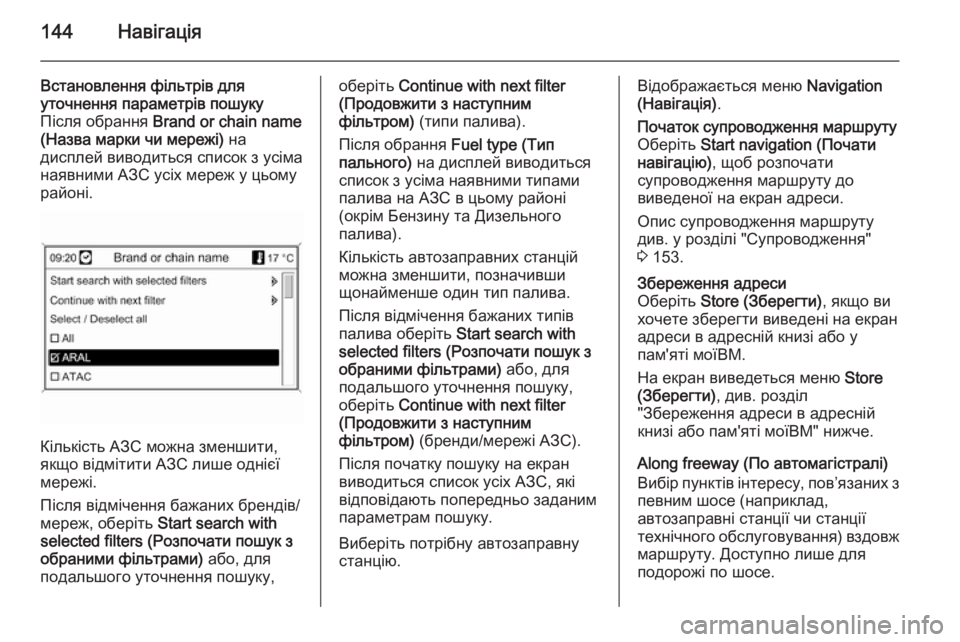
144Навігація
Встановлення фільтрів для
уточнення параметрів пошуку
Після обрання Brand or chain name
(Назва марки чи мережі) на
дисплей виводиться список з усіма наявними АЗС усіх мереж у цьому
районі.
Кількість АЗС можна зменшити,
якщо відмітити АЗС лише однієї
мережі.
Після відмічення бажаних брендів/ мереж, оберіть Start search with
selected filters (Розпочати пошук з
обраними фільтрами) або, для
подальшого уточнення пошуку,
оберіть Continue with next filter
(Продовжити з наступним
фільтром) (типи палива).
Після обрання Fuel type (Тип
пального) на дисплей виводиться
список з усіма наявними типами
палива на АЗС в цьому районі
(окрім Бензину та Дизельного
палива).
Кількість автозаправних станцій
можна зменшити, позначивши
щонайменше один тип палива.
Після відмічення бажаних типів
палива оберіть Start search with
selected filters (Розпочати пошук з
обраними фільтрами) або, для
подальшого уточнення пошуку,
оберіть Continue with next filter
(Продовжити з наступним
фільтром) (бренди/мережі АЗС).
Після початку пошуку на екран
виводиться список усіх АЗС, які
відповідають попередньо заданим параметрам пошуку.
Виберіть потрібну автозаправну
станцію.Відображається меню Navigation
(Навігація) .Початок супроводження маршруту
Оберіть Start navigation (Почати
навігацію) , щоб розпочати
супроводження маршруту до виведеної на екран адреси.
Опис супроводження маршруту
див. у розділі "Супроводження"
3 153.Збереження адреси
Оберіть Store (Зберегти) , якщо ви
хочете зберегти виведені на екран
адреси в адресній книзі або у
пам'яті моїВМ.
На екран виведеться меню Store
(Зберегти) , див. розділ
"Збереження адреси в адресній
книзі або пам'яті моїВМ" нижче.
Along freeway (По автомагістралі)
Вибір пунктів інтересу, пов’язаних з
певним шосе (наприклад,
автозаправні станції чи станції
технічного обслуговування) вздовж маршруту. Доступно лише для
подорожі по шосе.
Page 146 of 261
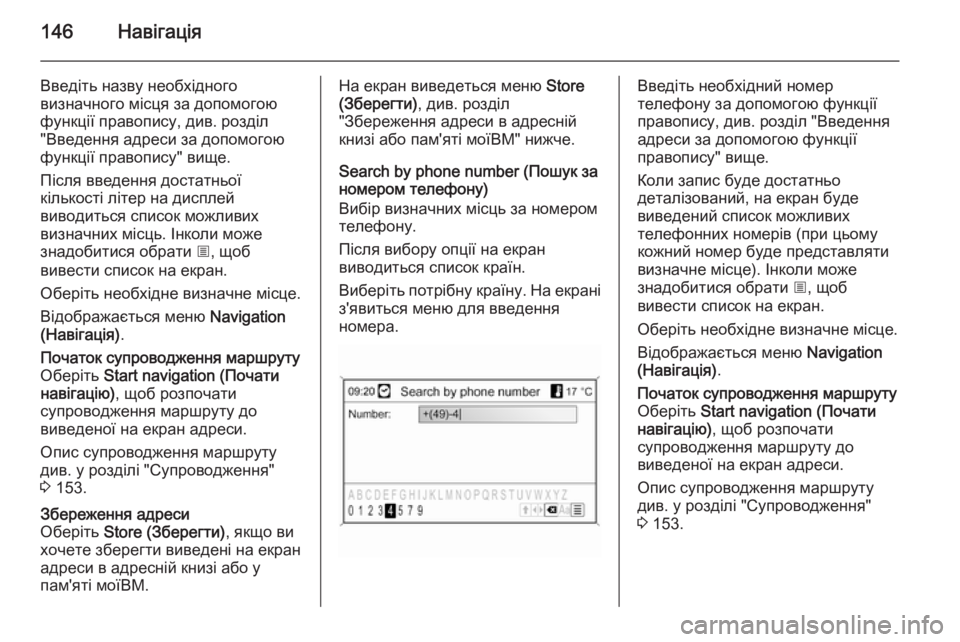
146Навігація
Введіть назву необхідного
визначного місця за допомогою функції правопису, див. розділ
"Введення адреси за допомогою
функції правопису" вище.
Після введення достатньої
кількості літер на дисплей
виводиться список можливих
визначних місць. Інколи може
знадобитися обрати j, щоб
вивести список на екран.
Оберіть необхідне визначне місце.
Відображається меню Navigation
(Навігація) .Початок супроводження маршруту
Оберіть Start navigation (Почати
навігацію) , щоб розпочати
супроводження маршруту до виведеної на екран адреси.
Опис супроводження маршруту
див. у розділі "Супроводження"
3 153.Збереження адреси
Оберіть Store (Зберегти) , якщо ви
хочете зберегти виведені на екран
адреси в адресній книзі або у
пам'яті моїВМ.На екран виведеться меню Store
(Зберегти) , див. розділ
"Збереження адреси в адресній
книзі або пам'яті моїВМ" нижче.
Search by phone number (Пошук за
номером телефону)
Вибір визначних місць за номером
телефону.
Після вибору опції на екран
виводиться список країн.
Виберіть потрібну країну. На екрані
з'явиться меню для введення
номера.Введіть необхідний номер
телефону за допомогою функції
правопису, див. розділ "Введення
адреси за допомогою функції
правопису" вище.
Коли запис буде достатньо
деталізований, на екран буде
виведений список можливих
телефонних номерів (при цьому
кожний номер буде представляти
визначне місце). Інколи може
знадобитися обрати j, щоб
вивести список на екран.
Оберіть необхідне визначне місце.
Відображається меню Navigation
(Навігація) .Початок супроводження маршруту
Оберіть Start navigation (Почати
навігацію) , щоб розпочати
супроводження маршруту до
виведеної на екран адреси.
Опис супроводження маршруту
див. у розділі "Супроводження"
3 153.
Page 147 of 261
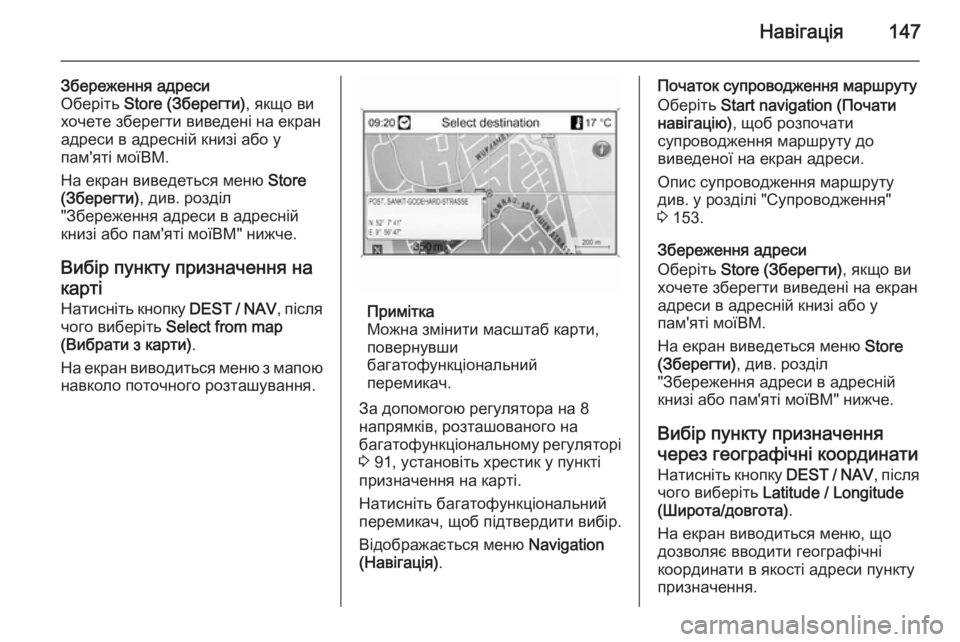
Навігація147
Збереження адреси
Оберіть Store (Зберегти) , якщо ви
хочете зберегти виведені на екран
адреси в адресній книзі або у
пам'яті моїВМ.
На екран виведеться меню Store
(Зберегти) , див. розділ
"Збереження адреси в адресній
книзі або пам'яті моїВМ" нижче.
Вибір пункту призначення на
карті Натисніть кнопку DEST / NAV, після
чого виберіть Select from map
(Вибрати з карти) .
На екран виводиться меню з мапою навколо поточного розташування.
Примітка
Можна змінити масштаб карти,
повернувши
багатофункціональний
перемикач.
За допомогою регулятора на 8
напрямків, розташованого на
багатофункціональному регуляторі
3 91, установіть хрестик у пункті
призначення на карті.
Натисніть багатофункціональний
перемикач, щоб підтвердити вибір.
Відображається меню Navigation
(Навігація) .
Початок супроводження маршруту
Оберіть Start navigation (Почати
навігацію) , щоб розпочати
супроводження маршруту до
виведеної на екран адреси.
Опис супроводження маршруту
див. у розділі "Супроводження"
3 153.
Збереження адреси
Оберіть Store (Зберегти) , якщо ви
хочете зберегти виведені на екран
адреси в адресній книзі або у
пам'яті моїВМ.
На екран виведеться меню Store
(Зберегти) , див. розділ
"Збереження адреси в адресній
книзі або пам'яті моїВМ" нижче.
Вибір пункту призначення
через географічні координати
Натисніть кнопку DEST / NAV, після
чого виберіть Latitude / Longitude
(Широта/довгота) .
На екран виводиться меню, що
дозволяє вводити географічні
координати в якості адреси пункту
призначення.
Page 148 of 261

148Навігація
Введення координати широти1. Виберіть Latitude (Широта) .
2. Поверніть багатофункціональний
перемикач, щоб вибрати N або
S (на північ або південь від
екватора).
3. Натисніть багатофункціональний
перемикач, щоб підтвердити
вибір.
4. Поверніть багатофункціональний
перемикач, щоб ввести
потрібне значення широти в
градусах.5. Натисніть багатофункціональний
перемикач, щоб підтвердити
введені дані.
6. Введіть потрібні значення для широти у хвилинах і секундах.Введення координати довготи1. Виберіть Longitude (Довгота) .
2. Поверніть багатофункціональний
перемикач, щоб вибрати W або
E (на захід або схід від
нульового меридіана по
Гринвічу).
3. Натисніть багатофункціональний
перемикач, щоб підтвердити
введені дані.
4. Введіть і підтвердьте потрібні значення для широти в
градусах, хвилинах і секундах.
Оберіть Apply (Застосувати) , щоб
підтвердити виведені на екран
координати.
Відображається меню Navigation
(Навігація) .
Початок супроводження маршруту
Оберіть Start navigation (Почати
навігацію) , щоб розпочати
супроводження маршруту до
виведеної на екран адреси.
Опис супроводження маршруту
див. у розділі "Супроводження"
3 153.
Збереження адреси
Оберіть Store (Зберегти) , якщо ви
хочете зберегти виведені на екран
адреси в адресній книзі або у
пам'яті моїВМ.
На екран виведеться меню Store
(Зберегти) , див. розділ
"Збереження адреси в адресній
книзі або пам'яті моїВМ" нижче.
Збереження адреси в адресній книзі чи в пам'ятімоїВМ У інформаційно-розважальній
системі є два окремих слота
пам'яті, де ви можете зберегти
адреси своїх улюблених пунктів призначення: адресна книга та
пам'ять моїВМ.
Page 149 of 261
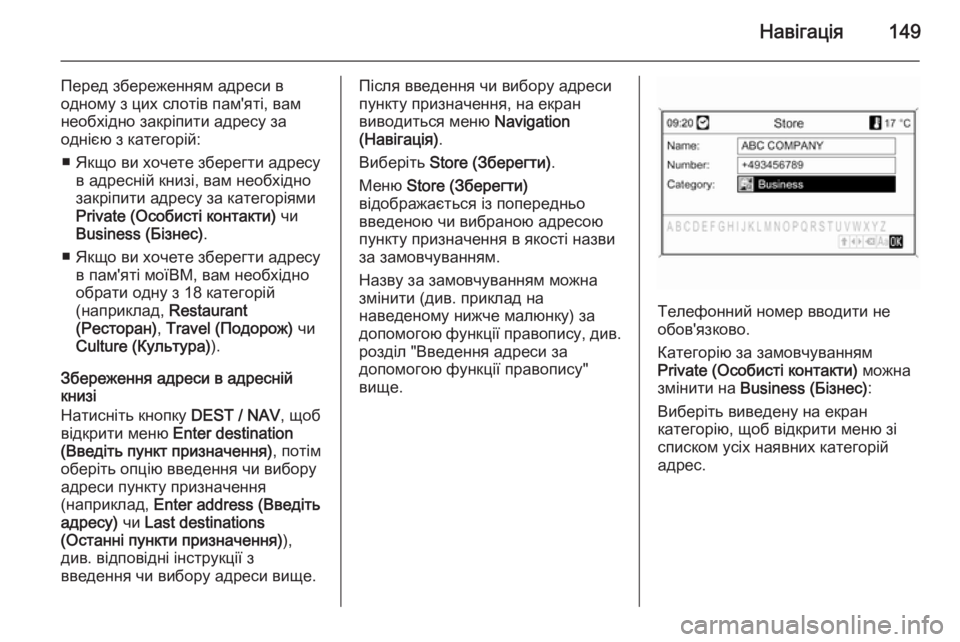
Навігація149
Перед збереженням адреси в
одному з цих слотів пам'яті, вам
необхідно закріпити адресу за
однією з категорій:
■ Якщо ви хочете зберегти адресу в адресній книзі, вам необхідно
закріпити адресу за категоріями
Private (Особисті контакти) чи
Business (Бізнес) .
■ Якщо ви хочете зберегти адресу в пам'яті моїВМ, вам необхідно
обрати одну з 18 категорій
(наприклад, Restaurant
(Ресторан) , Travel (Подорож) чи
Culture (Культура) ).
Збереження адреси в адресній
книзі
Натисніть кнопку DEST / NAV, щоб
відкрити меню Enter destination
(Введіть пункт призначення) , потім
оберіть опцію введення чи вибору
адреси пункту призначення
(наприклад, Enter address (Введіть
адресу) чи Last destinations
(Останні пункти призначення) ),
див. відповідні інструкції з
введення чи вибору адреси вище.Після введення чи вибору адреси
пункту призначення, на екран
виводиться меню Navigation
(Навігація) .
Виберіть Store (Зберегти) .
Меню Store (Зберегти)
відображається із попередньо
введеною чи вибраною адресою
пункту призначення в якості назви
за замовчуванням.
Назву за замовчуванням можна
змінити (див. приклад на
наведеному нижче малюнку) за
допомогою функції правопису, див.
розділ "Введення адреси за
допомогою функції правопису"
вище.
Телефонний номер вводити не
обов'язково.
Категорію за замовчуванням
Private (Особисті контакти) можна
змінити на Business (Бізнес) :
Виберіть виведену на екран
категорію, щоб відкрити меню зі
списком усіх наявних категорій
адрес.
Page 151 of 261
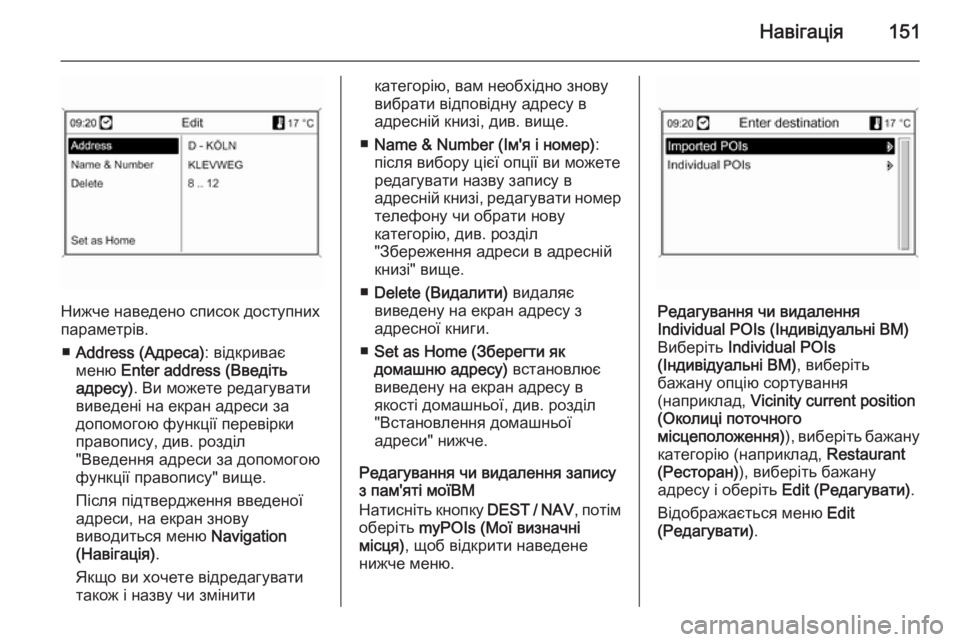
Навігація151
Нижче наведено список доступних
параметрів.
■ Address (Адреса) : відкриває
меню Enter address (Введіть
адресу) . Ви можете редагувати
виведені на екран адреси за
допомогою функції перевірки
правопису, див. розділ
"Введення адреси за допомогою
функції правопису" вище.
Після підтвердження введеної
адреси, на екран знову
виводиться меню Navigation
(Навігація) .
Якщо ви хочете відредагувати
також і назву чи змінити
категорію, вам необхідно знову
вибрати відповідну адресу в
адресній книзі, див. вище.
■ Name & Number (Ім'я і номер) :
після вибору цієї опції ви можете редагувати назву запису в
адресній книзі, редагувати номер
телефону чи обрати нову
категорію, див. розділ
"Збереження адреси в адресній
книзі" вище.
■ Delete (Видалити) видаляє
виведену на екран адресу з адресної книги.
■ Set as Home (Зберегти як
домашню адресу) встановлює
виведену на екран адресу в
якості домашньої, див. розділ
"Встановлення домашньої
адреси" нижче.
Редагування чи видалення запису
з пам'яті моїВМ
Натисніть кнопку DEST / NAV, потім
оберіть myPOIs (Мої визначні
місця) , щоб відкрити наведене
нижче меню.Редагування чи видалення
Individual POIs (Індивідуальні ВМ)
Виберіть Individual POIs
(Індивідуальні ВМ) , виберіть
бажану опцію сортування
(наприклад, Vicinity current position
(Околиці поточного
місцеположення) ), виберіть бажану
категорію (наприклад, Restaurant
(Ресторан) ), виберіть бажану
адресу і оберіть Edit (Редагувати) .
Відображається меню Edit
(Редагувати) .
Page 152 of 261
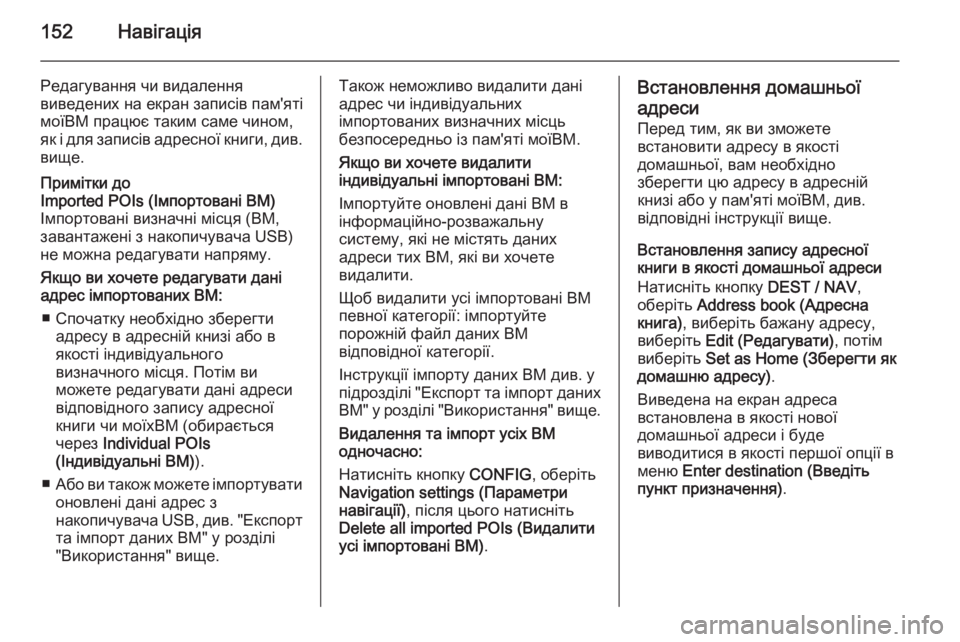
152Навігація
Редагування чи видалення
виведених на екран записів пам'яті моїВМ працює таким саме чином,
як і для записів адресної книги, див. вище.Примітки до
Imported POIs (Імпортовані ВМ)
Імпортовані визначні місця (ВМ,
завантажені з накопичувача USB)
не можна редагувати напряму.
Якщо ви хочете редагувати дані
адрес імпортованих ВМ:
■ Спочатку необхідно зберегти адресу в адресній книзі або в
якості індивідуального
визначного місця. Потім ви
можете редагувати дані адреси
відповідного запису адресної
книги чи моїхВМ (обирається
через Individual POIs
(Індивідуальні ВМ) ).
■ Або ви також можете імпортувати
оновлені дані адрес з
накопичувача USB, див. "Експорт
та імпорт даних ВМ" у розділі
"Використання" вище.Також неможливо видалити дані
адрес чи індивідуальних
імпортованих визначних місць
безпосередньо із пам'яті моїВМ.
Якщо ви хочете видалити
індивідуальні імпортовані ВМ:
Імпортуйте оновлені дані ВМ в інформаційно-розважальну
систему, які не містять даних
адреси тих ВМ, які ви хочете
видалити.
Щоб видалити усі імпортовані ВМ певної категорії: імпортуйте
порожній файл даних ВМ
відповідної категорії.
Інструкції імпорту даних ВМ див. у підрозділі "Експорт та імпорт даних
ВМ" у розділі "Використання" вище.
Видалення та імпорт усіх ВМ
одночасно:
Натисніть кнопку CONFIG, оберіть
Navigation settings (Параметри
навігації) , після цього натисніть
Delete all imported POIs (Видалити
усі імпортовані ВМ) .Встановлення домашньої
адреси
Перед тим, як ви зможете
встановити адресу в якості
домашньої, вам необхідно
зберегти цю адресу в адресній книзі або у пам'яті моїВМ, див.
відповідні інструкції вище.
Встановлення запису адресної
книги в якості домашньої адреси
Натисніть кнопку DEST / NAV,
оберіть Address book (Адресна
книга) , виберіть бажану адресу,
виберіть Edit (Редагувати) , потім
виберіть Set as Home (Зберегти як
домашню адресу) .
Виведена на екран адреса
встановлена в якості нової
домашньої адреси і буде
виводитися в якості першої опції в меню Enter destination (Введіть
пункт призначення) .
Page 154 of 261
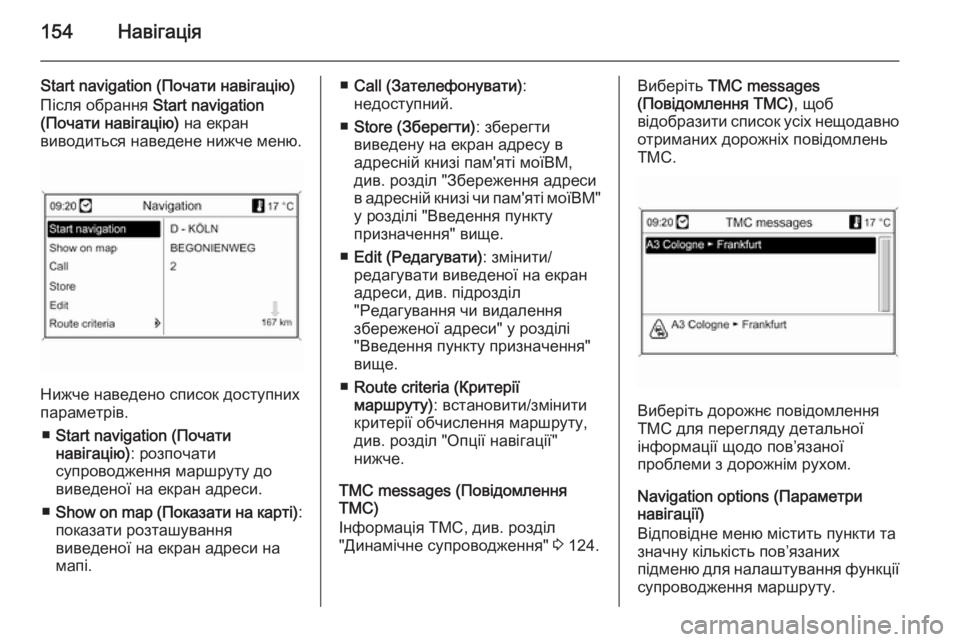
154Навігація
Start navigation (Почати навігацію)
Після обрання Start navigation
(Почати навігацію) на екран
виводиться наведене нижче меню.
Нижче наведено список доступних
параметрів.
■ Start navigation (Почати
навігацію) : розпочати
супроводження маршруту до
виведеної на екран адреси.
■ Show on map (Показати на карті) :
показати розташування
виведеної на екран адреси на
мапі.
■ Call (Зателефонувати) :
недоступний.
■ Store (Зберегти) : зберегти
виведену на екран адресу в
адресній книзі пам'яті моїВМ,
див. розділ "Збереження адреси
в адресній книзі чи пам'яті моїВМ"
у розділі "Введення пункту
призначення" вище.
■ Edit (Редагувати) : змінити/
редагувати виведеної на екран адреси, див. підрозділ
"Редагування чи видалення
збереженої адреси" у розділі
"Введення пункту призначення"
вище.
■ Route criteria (Критерії
маршруту) : встановити/змінити
критерії обчислення маршруту,
див. розділ "Опції навігації"
нижче.
TMC messages (Повідомлення ТМС)
Інформація ТМС, див. розділ
"Динамічне супроводження" 3 124.Виберіть TMC messages
(Повідомлення ТМС) , щоб
відобразити список усіх нещодавно отриманих дорожніх повідомлень
TMC.
Виберіть дорожнє повідомлення
TMC для перегляду детальної
інформації щодо пов’язаної
проблеми з дорожнім рухом.
Navigation options (Параметри
навігації)
Відповідне меню містить пункти та
значну кількість пов’язаних
підменю для налаштування функції супроводження маршруту.
Page 157 of 261
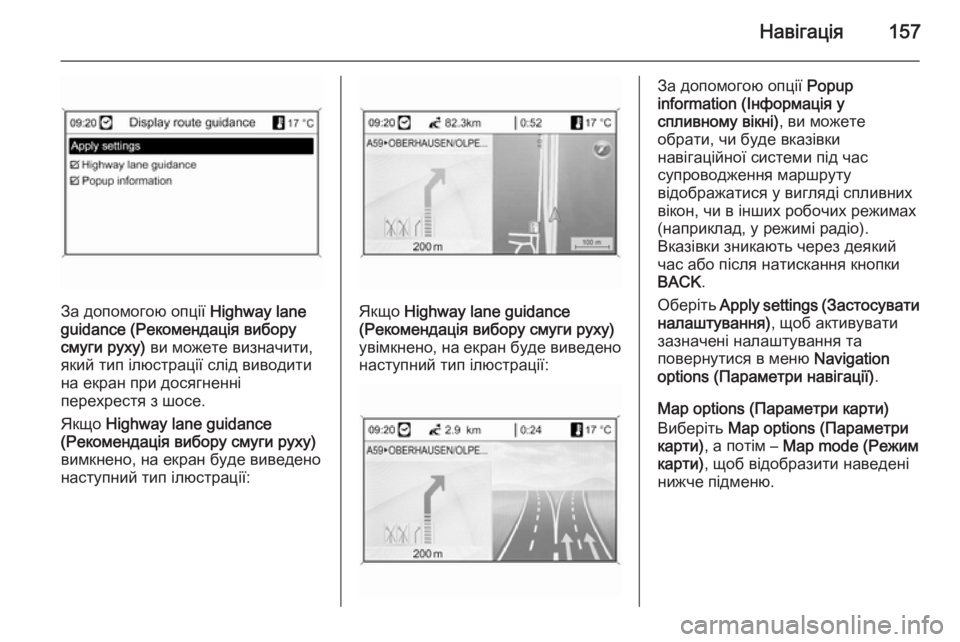
Навігація157
За допомогою опції Highway lane
guidance (Рекомендація вибору смуги руху) ви можете визначити,
який тип ілюстрації слід виводити
на екран при досягненні
перехрестя з шосе.
Якщо Highway lane guidance
(Рекомендація вибору смуги руху)
вимкнено, на екран буде виведено
наступний тип ілюстрації:Якщо Highway lane guidance
(Рекомендація вибору смуги руху)
увімкнено, на екран буде виведено
наступний тип ілюстрації:
За допомогою опції Popup
information (Інформація у
спливному вікні) , ви можете
обрати, чи буде вказівки
навігаційної системи під час
супроводження маршруту
відображатися у вигляді спливних вікон, чи в інших робочих режимах
(наприклад, у режимі радіо).
Вказівки зникають через деякий
час або після натискання кнопки
BACK .
Оберіть Apply settings ( Застосувати
налаштування) , щоб активувати
зазначені налаштування та
повернутися в меню Navigation
options (Параметри навігації) .
Map options (Параметри карти)
Виберіть Map options (Параметри
карти) , а потім – Map mode (Режим
карти) , щоб відобразити наведені
нижче підменю.
Page 158 of 261
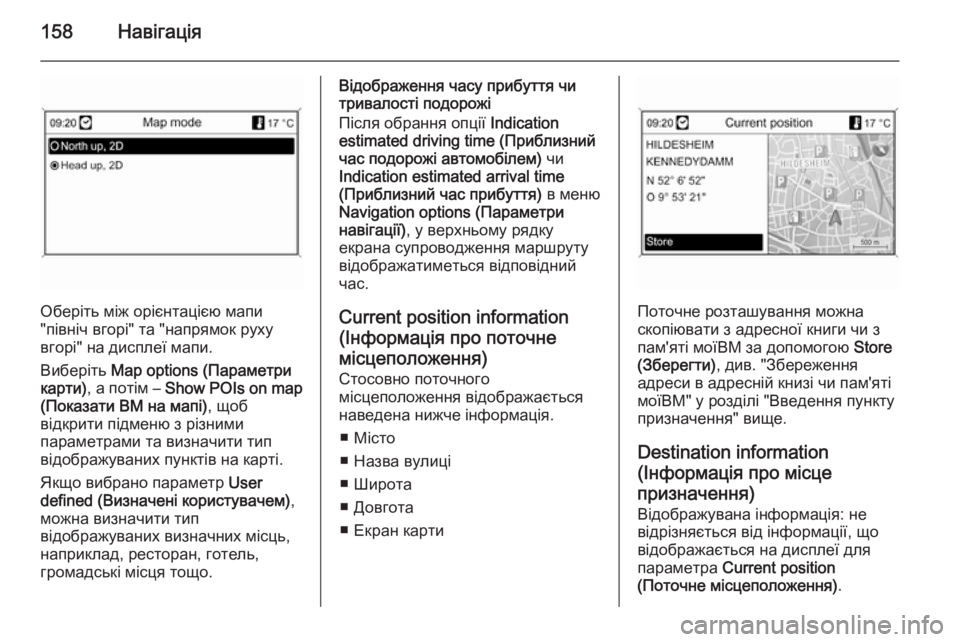
158Навігація
Оберіть між орієнтацією мапи
"північ вгорі" та "напрямок руху
вгорі" на дисплеї мапи.
Виберіть Map options (Параметри
карти) , а потім – Show POIs on map
(Показати ВМ на мапі) , щоб
відкрити підменю з різними
параметрами та визначити тип відображуваних пунктів на карті.
Якщо вибрано параметр User
defined (Визначені користувачем) ,
можна визначити тип
відображуваних визначних місць,
наприклад, ресторан, готель,
громадські місця тощо.
Відображення часу прибуття чи
тривалості подорожі
Після обрання опції Indication
estimated driving time (Приблизний
час подорожі автомобілем) чи
Indication estimated arrival time
(Приблизний час прибуття) в меню
Navigation options (Параметри
навігації) , у верхньому рядку
екрана супроводження маршруту відображатиметься відповідний
час.
Current position information
(Інформація про поточне
місцеположення) Стосовно поточного
місцеположення відображається
наведена нижче інформація.
■ Місто
■ Назва вулиці
■ Широта
■ Довгота
■ Екран карти
Поточне розташування можна
скопіювати з адресної книги чи з
пам'яті моїВМ за допомогою Store
(Зберегти) , див. "Збереження
адреси в адресній книзі чи пам'яті
моїВМ" у розділі "Введення пункту
призначення" вище.
Destination information
(Інформація про місце призначення)
Відображувана інформація: не
відрізняється від інформації, що
відображається на дисплеї для
параметра Current position
(Поточне місцеположення) .